手机文件怎样打印成纸质文件 手机里的照片怎么打印
日期: 来源:小麦安卓网
手机文件如何打印成纸质文件一直是许多人关注的话题,随着科技的不断发展,手机已经成为人们生活中不可或缺的工具之一,但是有时候我们需要将手机里的重要文件打印出来,以便备份或分享。手机中保存着许多珍贵的照片,如果想要将它们保存下来,打印是一个不错的选择。手机文件如何打印成纸质文件?手机里的照片又该如何打印呢?接下来我们将为您详细介绍手机文件和照片的打印方法。
手机里的照片怎么打印
方法如下:
1.现在智能手机已经深入我们的生活学习当中,我们也经常在手机上收到一些文件和照片。那我们怎么快速打印他们呢,还是像以前那样传到电脑上打印吗。这里大家来跟我学习一下吧。

2.1、我们首先确定我们在电脑上登录自己的QQ,并且确保该电脑已连上打印机。
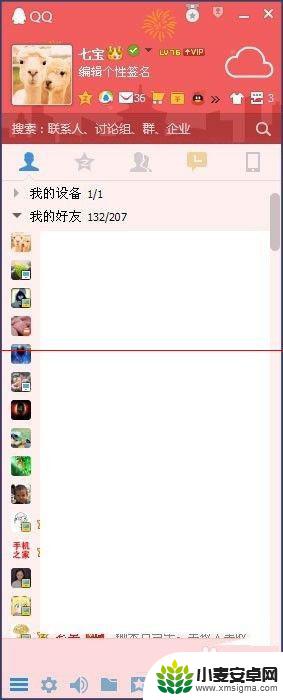
3.2、之后我们在自己的手机上也登录自己的QQ。

4.3、我们点击底部的“联系人”。找到“我的设备”。
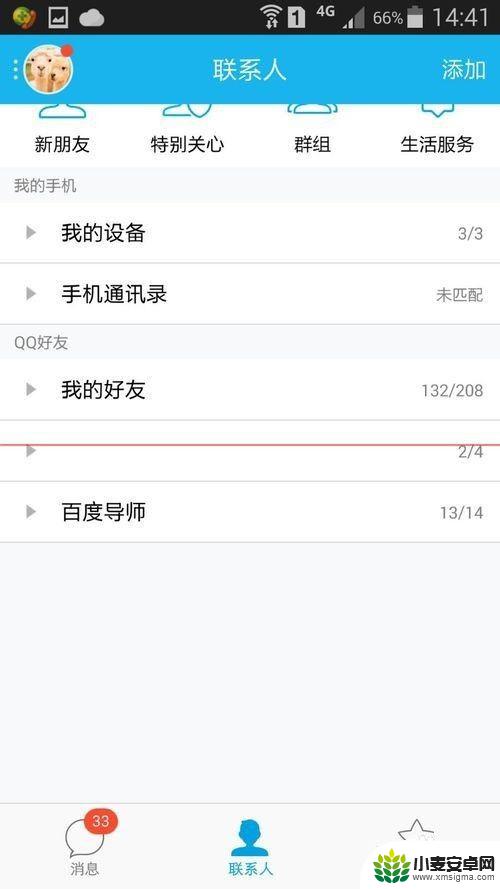
5.4、我们将“我的设备”点开,找到“我的打印机”。
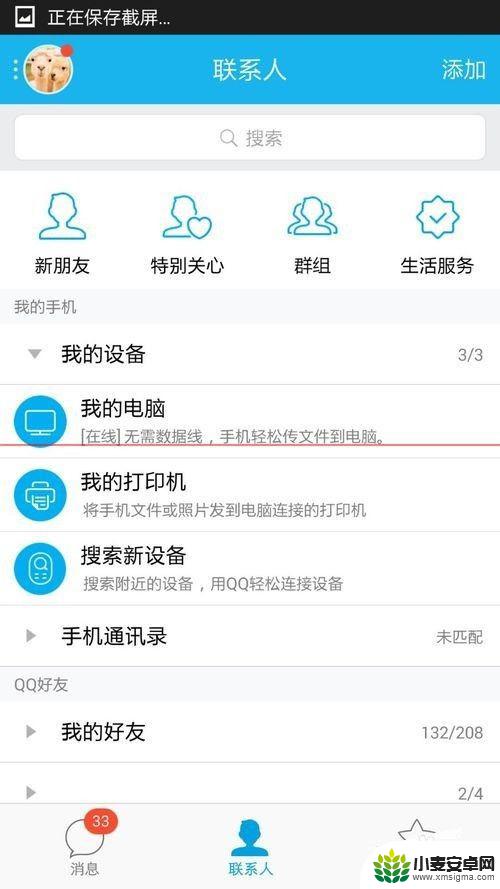
6.5、点开后,我们看到底部有“打印文件”和"打印照片“俩类。我们选择”打印文件“。
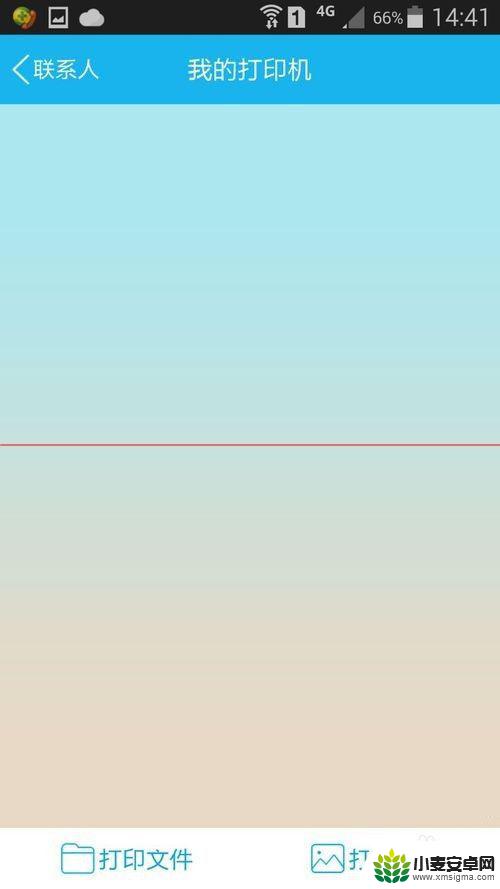
7.6、点开后,我们可以看到我们手机上的文件,我们随便选择一个DOC文档。注意,我们要想在手机上可以打印文档的话,建议在手机上装上WPS应用。
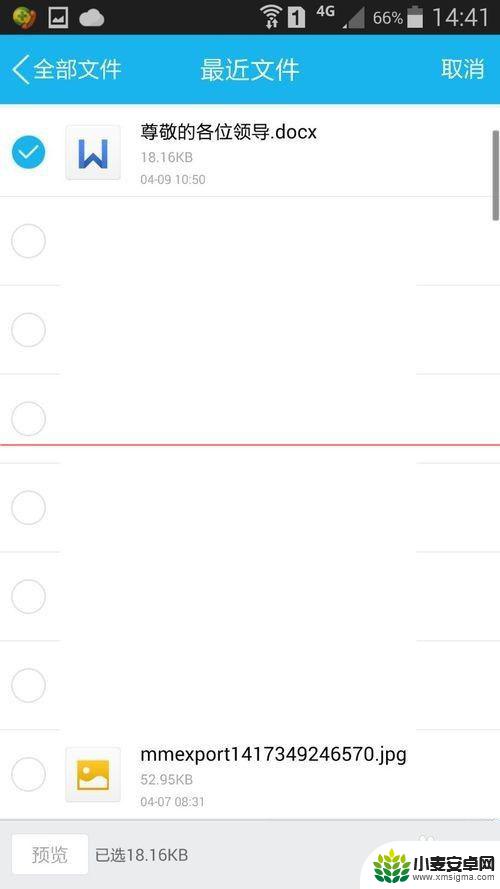
8.7、点”确认“后,我们可以看到让我们选择电脑上打印机,可以选择打印份数。双面打印或单面打印,如果你电脑上没有双面打印功能,建议不要选。选择好后,点”打印“按钮就行了。
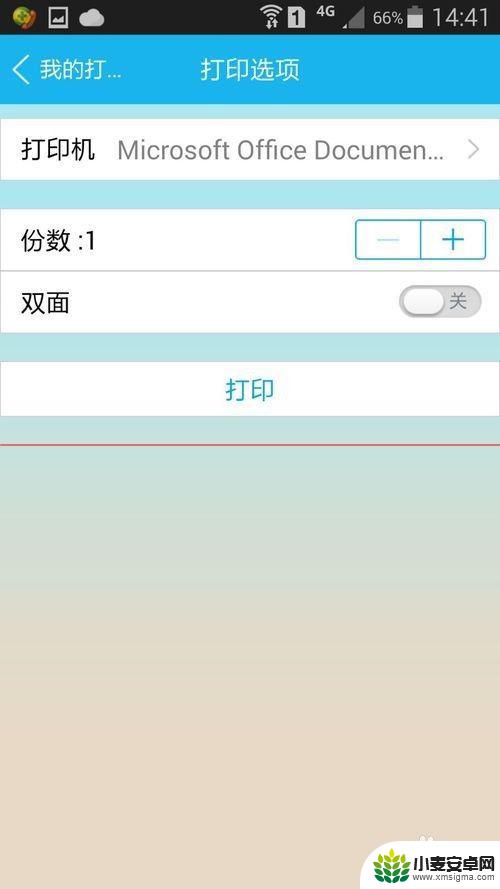
以上就是手机文件如何打印成纸质文件的全部内容,碰到同样情况的朋友们赶紧参照小编的方法来处理吧,希望能够对大家有所帮助。












